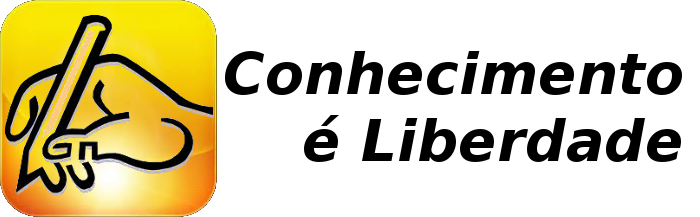instalação dos
serviços em seu servidor Ubuntu, siga os passos descritos neste
tutorial:
(os passos a seguir devem ser realizados pelo usuário root)
(os passos a seguir devem ser realizados pelo usuário root)
- Instalando Apache
Acesse seu servidor via SSH e execute os seguintes comandos:
apt-get update && apt-get install apache2
Para verificar se a instalação foi realizada com sucesso e o serviço está rodando, acesse o navegador de internet e acesse http://ip_publico (ex.: http://177.70.70.70)
- Instalando MySQL
No terminal do seu servidor, execute o comando:
apt-get install mysql-server libapache2-mod-auth-mysql php5-mysql
Durante a instalação você será questionado a escolher uma senha para o usuário root do MySQL. Caso não digite nenhuma é possível alterar essa configuração posteriormente.
Após a concluída a instalação será necessário ativar o serviço digitando o comando: mysql_install_db
Para concluir a configuração execute o script:
/usr/bin/mysql_secure_installation
Serão exibidos os seguintes questionamentos:
- Enter current password for root (enter for none):
Digite a senha de root configurada na instalação. Se nenhuma senha foi configurada aperte a tecla “Enter”
- Set root password? [Y/n]
Se quiser alterar a senha de root digite “Y” (sem aspas) e digite a senha. Caso não queira alterar, digite “n” (sem aspas)
- Remove anonymous users? [Y/n]
- Disallow root login remotely? [Y/n]
- Remove test database and access to it? [Y/n]
- Reload privilege tables now? [Y/n]
Digite “Y” (sem aspas) para todas as perguntas
É bom também instalar o MySQL workbench para facilitar o seu trabalho com o MySql.:sudo apt-get install mysql-workbench
- Instalando PHP
No terminal do seu servidor, execute o comando:
apt-get install php5 libapache2-mod-php5 php5-mcrypt
Responda “yes” (sem aspas) para os questionamentos e o serviço será instalado com sucesso.
Obs.: Pode ser útil adicionar o php ao index padrão. Para isso, edite o arquivo /etc/apache2/mods-enable/dir.conf (ex.: sudo nano /etc/apache2/mods-enable/dir.conf) e adicione “index.php” ao início da linha com os arquivos index.
O arquivo deverá ser configurado como apresentado abaixo:
<IfModule mod_dir.c>
DirectoryIndex index.php index.html index.cgi index.pl …
</IfModule>
- Instalando módulo PHP
PHP possui uma variedade de módulo e bibliotecas que você pode adicioanr ao seu servidor. Você pode visualizar as bibliotecas disponíveis com o comando apt-cache search php5-
Para instalar um ou mais módulos digite apt-get install módulo1 módulo2 módulo3 ... (ex.: apt-get install php5-cgi php5-cli php5-common …)
Seu
servidor LAMP está configurado e pronto para uso.
Você
pode visualizar os componentes do PHP pelo navegador de internet
criando uma página de informação do php no seu servidor. Siga os
passos abaixo:
- Crie um novo arquivo com a extensão .php na pasta /var/www/html
(ex.: nano /var/www/html/info.php) - Adicione as seguintes linhas no arquivo criado:
<?php
phpinfo();
?> - Salve e feche o arquivo.
- Reinicie o Apache para salvar todas as modificações realizadas: service apache2 restart
- Acesse no seu navegador de internet o arquivo criado pelo caminho http://"ip_do_servidor"/info.php
(ex.: http://127.0.0.1/info.php)